OpenCascade极简环境搭建(QT环境)
现在网上关于OpenCascade(OCCT)的环境搭建几乎都是下载源码,然后实时MinGW来编译生成源码。但是,官方有提供Windows平台下的可执行文件,如果想快速了解OpenCascade(OCCT)不想去搭建环境,那么下载可执行文件的方式是非常快速可行的。
开发环境
- Qt5.9.7(如果非QT开发环境非必须)
- Visual Studio 2017 社区版
- Qt的Visual Studio插件
- OpenCascade二进制文件
步骤
下载&&安装相对应的文件
上面关于开发环境的部分,提供OpenCascade和Qt的VS版本的插件。需要下载到本地,然后进行安装。
VS的相关配置
VS系统环境设置
因为在OCCT相关的bat文件中需要指定开发环境,所以,我们需要在环境变量中注册VS的相关的变量。右键我的电脑选择属性点击高级选项栏,然后点击环境变量。进入如下界面:

我们点击系统变量下的新建,可以看到如下弹窗:

变量名输入为DevEnvDir,变量值为VS的安装位置,键入相关内容后点击确定。
VS中QT环境设置
安装QT的VS插件以后,我们需要进行简单的配置。
打开VS打开Qt VS Tools选项卡,点击Qt Options,点击Add:
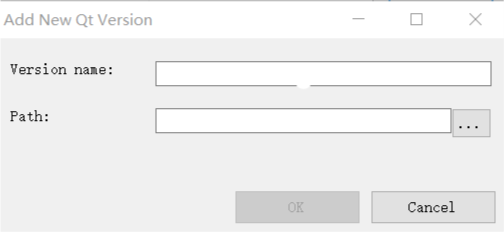
点击Path一列最右边的按钮,导航到Qt的相应位置。如果是VS2017,我们需要导航到的文件是{Qt路径}\msvc2017_64的位置。点击OK即可。
使用VS打开OCCT的示例程序
这里我们以{OCCT安装路径}\samples\qt\tutorial这个程序为例子,展示整个过程。
使用CMD配置环境
首先要在CMD环境下导航到示例程序的位置。

在命令行环境下运行custom.bat,然后运行env.bat vc141 win64这行命令中的vc141代表了VS2017的意思,如果是VS2015那么就是vc14,win64指代64位操作系统。根据自己的环境进行相应的调整。两个命令执行完成以后,我们执行genproj.bat来生成sln文件。最后执行msvc.bat从VS打开项目。
最后的配置(WIN8不需要)
示例程序默认生成的解决方案是针对WIN8系统的,我们需要打开项目选项卡打开工程属性。我这里是Tutorial属性。

将目标平台改成相应的目标平台即可。

